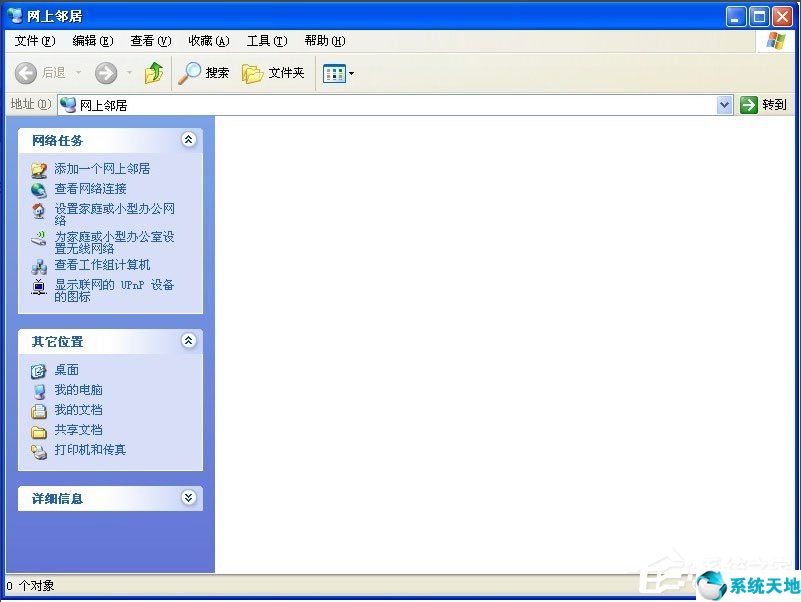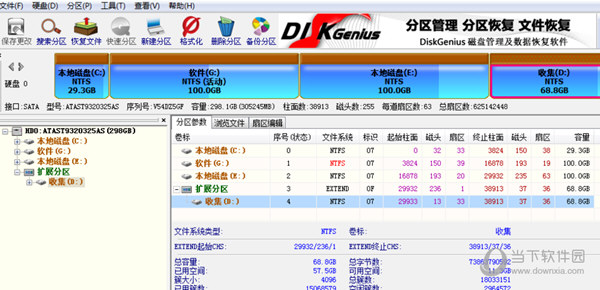最近有WinXP用户反映任务栏右下角的输入法消失了,输入中文时非常不方便。正常情况下,我们通过查看任务栏右下角的输入法来切换中英文。如果输入法消失了,我们就看不到中英文的切换了。那么,WinXP输入法消失了怎么办?接下来我们就来看看WinXP输入法缺失问题的解决方法。方法/步骤1. 打开“开始”菜单,找到“控制面板”;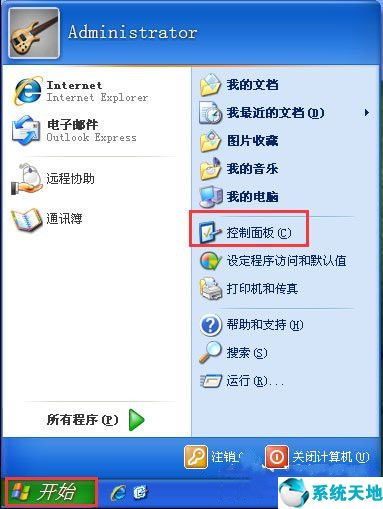 2。单击区域和语言选项;
2。单击区域和语言选项;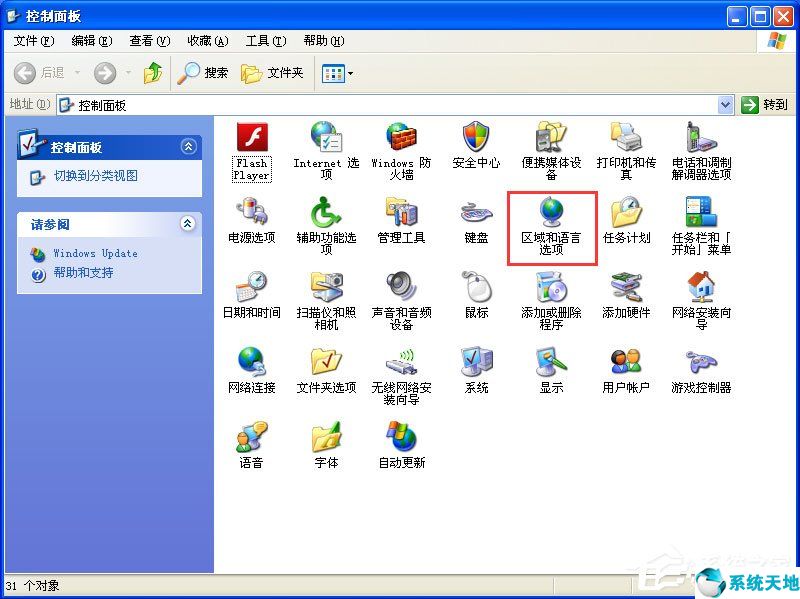 3。在弹出的对话框中,切换到语言选项卡,单击详细信息;
3。在弹出的对话框中,切换到语言选项卡,单击详细信息;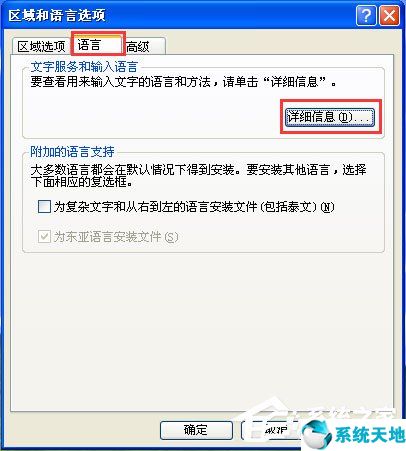 4。在弹出的对话框中,切换到“高级”选项卡,取消选中“关闭高级文本服务”;
4。在弹出的对话框中,切换到“高级”选项卡,取消选中“关闭高级文本服务”;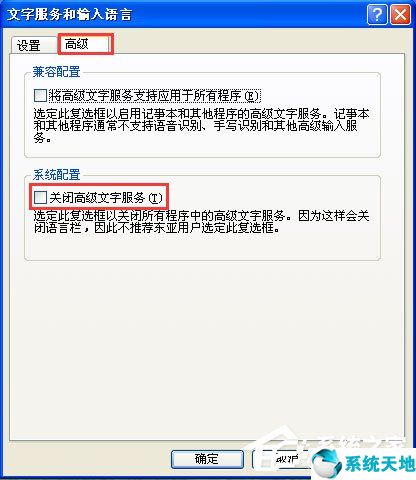 5。返回设置栏,查看首选项,点击“语言栏”;
5。返回设置栏,查看首选项,点击“语言栏”;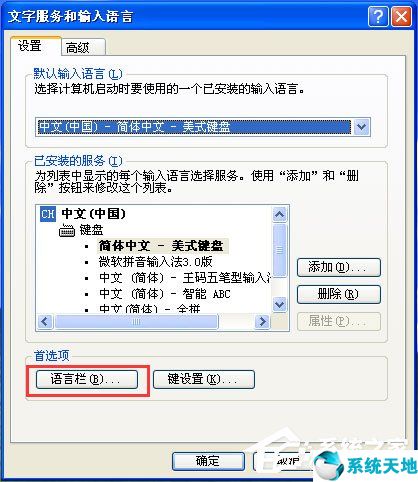 6。在弹出的对话框中,勾选“在任务栏中显示其他语言栏图标”前面的复选框,然后单击“确定”。
6。在弹出的对话框中,勾选“在任务栏中显示其他语言栏图标”前面的复选框,然后单击“确定”。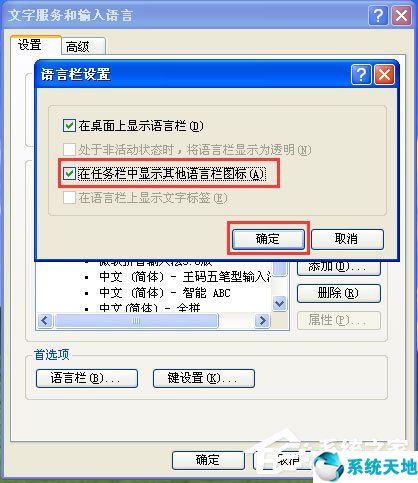 以上就是WinXP输入法消失问题的具体解决方法。按照上面的方法设置好后,重新启动电脑,相信输入法会重新出现。本文来自Win10专业版。转载时请注明出处。
以上就是WinXP输入法消失问题的具体解决方法。按照上面的方法设置好后,重新启动电脑,相信输入法会重新出现。本文来自Win10专业版。转载时请注明出处。
windowsxp的输入法不见了怎么办(winxp输入法不见了怎么调出来)
作者:hao3332024-03-10 00:57:374840
相关推荐
-
最近有WinXP用户反映,任务栏右下角的输入法不见了,打中文的时候很不方便。
-
近来有用户反馈在xp重装系统后本地连接不见了,这要如何处理?不要着急,通常出现这类情况无外乎网卡驱动未安装或者相关服务没有开启导致。
-
135编辑器怎么上传图片和文字?很多用户不知道怎么上传图片,下面小编给大家介绍135编辑器上传图片方法,一起来学习下吧。
-
135编辑器怎么新建文章?很多用户还不会操作,下面小编给大家介绍135编辑器新建文章方法,一起来学习下吧。
-
135编辑器左右滑动图片怎么设置?很多用户不是很清楚要如何才能够设置能够左右滑动的图片,下面小编给大家带来135编辑器左右滑动图片设置详细教程,一起来看看吧。
-
135编辑器怎么用视频?很多小伙伴不知道怎么插入视频,下面小编就教大家方法,一起来看看吧。
-
135编辑器怎么复制粘贴文字?很多用户在本地或者其它地方已经打好了文章,但是不知道怎么放在编辑器里,下面小编来教大家方法,一起来看看吧。
-
DiskGenius是一款非常专业的电脑硬盘分区及数据恢复软件,那么今天我们就来讲讲怎么进行C盘分区,下面就通过这篇教程给大家讲解一下,一起往下看。